如何在Azure上创建高可用的虚拟机集群

在云计算领域,高可用性(High Availability)是非常重要的一个概念。为了保证系统的可用性,需要采取一系列措施来防止单点故障。在Azure上,创建一个高可用的虚拟机集群是非常简单的,本文将介绍如何实现这一目标。
1. 创建一个虚拟网络
在Azure中,虚拟网络(Virtual Network)是一个逻辑上的隔离网络,它可以让多个虚拟机之间相互通信。我们首先需要创建一个虚拟网络,可以通过Azure门户或Azure命令行工具(Azure CLI)来完成。以下是Azure CLI创建虚拟网络的示例命令:
az network vnet create \ --name MyVNet \ --resource-group MyResourceGroup \ --location eastus \ --address-prefix 10.0.0.0/16 \ --subnet-name MySubnet \ --subnet-prefix 10.0.0.0/24其中,MyVNet是虚拟网络的名称,MyResourceGroup是资源组的名称,eastus是虚拟网络所在的区域,10.0.0.0/16是虚拟网络的地址空间,MySubnet是子网的名称,10.0.0.0/24是子网的地址空间。
2. 创建一个可用集合
可用集合(Availability Set)是Azure中实现高可用性的一种方式。在可用集合中,虚拟机会被分配到不同的物理服务器上,以防止单点故障。我们需要为每个虚拟机指定一个可用集合,同时确保它们都属于同一个可用集合。以下是Azure CLI创建可用集合的示例命令:
az vm availability-set create \ --name MyAvailabilitySet \ --resource-group MyResourceGroup \ --location eastus \ --platform-update-domain-count 5 \ --platform-fault-domain-count 2其中,MyAvailabilitySet是可用集合的名称,MyResourceGroup是资源组的名称,eastus是可用集合所在的区域,5是平台更新域(Update Domain)的数量,2是平台故障域(Fault Domain)的数量。
3. 创建虚拟机
通过Azure门户或Azure CLI创建虚拟机都是非常简单的。以下是Azure CLI创建虚拟机的示例命令:
az vm create \ --name MyVM1 \ --resource-group MyResourceGroup \ --location eastus \ --availability-set MyAvailabilitySet \ --image UbuntuLTS \ --admin-username azureuser \ --admin-password MyPassword123其中,MyVM1是虚拟机的名称,MyResourceGroup是资源组的名称,eastus是虚拟机所在的区域,MyAvailabilitySet是可用集合的名称,UbuntuLTS是虚拟机的操作系统,azureuser是虚拟机的管理员用户名,MyPassword123是虚拟机的管理员密码。
创建第二台虚拟机的命令与第一台虚拟机非常相似,只需要将虚拟机的名称和IP地址等信息修改一下即可。
4. 配置负载均衡器
在虚拟机集群中,负载均衡器(Load Balancer)可以将流量分配到多个虚拟机上,从而实现负载均衡和高可用性。可以通过Azure门户或Azure CLI创建负载均衡器,这里以Azure CLI为例。以下是Azure CLI创建负载均衡器的示例命令:
az network lb create \ --name MyLoadBalancer \ --resource-group MyResourceGroup \ --location eastus \ --frontend-ip-name MyFrontEndPool \ --backend-pool-name MyBackEndPool \ --sku Standard其中,MyLoadBalancer是负载均衡器的名称,MyResourceGroup是资源组的名称,eastus是负载均衡器所在的区域,MyFrontEndPool是前端IP池的名称,MyBackEndPool是后端IP池的名称,Standard是负载均衡器的SKU,代表它的性能和功能等级。
5. 配置虚拟机的网络接口
要使虚拟机能够与负载均衡器通信,我们需要为每个虚拟机配置网络接口(Network Interface)。以下是Azure CLI为第一台虚拟机配置网络接口的示例命令:
az network nic create \ --name MyNic1 \ --resource-group MyResourceGroup \ --location eastus \ --subnet MySubnet \ --vnet-name MyVNet \ --network-security-group MyNSG \ --lb-name MyLoadBalancer \ --lb-address-pools MyBackEndPool \ --private-ip-address 10.0.0.4 \ --ip-forwarding其中,MyNic1是网络接口的名称,MyResourceGroup是资源组的名称,eastus是网络接口所在的区域,MySubnet是子网的名称,MyVNet是虚拟网络的名称,MyNSG是网络安全组(Network Security Group)的名称,MyLoadBalancer是负载均衡器的名称,MyBackEndPool是后端IP池的名称,10.0.0.4是虚拟机的私有IP地址,ip-forwarding参数表示启用IP转发功能。
创建第二个虚拟机的网络接口的命令与第一个虚拟机非常相似,只需要将虚拟机的私有IP地址等信息修改一下即可。
6. 添加负载均衡器规则
为了让负载均衡器能够正确地将流量分配到虚拟机集群中的各个虚拟机上,我们需要为负载均衡器添加规则。以下是Azure CLI添加规则的示例命令:
az network lb rule create \ --name MyLoadBalancerRule \ --resource-group MyResourceGroup \ --lb-name MyLoadBalancer \ --frontend-ip-name MyFrontEndPool \ --backend-pool-name MyBackEndPool \ --protocol tcp \ --frontend-port 80 \ --backend-port 80 \ --enable-floating-ip \ --idle-timeout 15其中,MyLoadBalancerRule是规则的名称,MyResourceGroup是资源组的名称,MyLoadBalancer是负载均衡器的名称,MyFrontEndPool是前端IP池的名称,MyBackEndPool是后端IP池的名称,tcp是传输协议,80是前端端口和后端端口,enable-floating-ip参数表示启用浮动IP功能,idle-timeout参数表示会话空闲超时时间。
7. 测试集群的可用性
现在,我们已经成功地创建了一个高可用的虚拟机集群,并通过负载均衡器来实现流量的负载均衡。我们可以通过发送一些测试请求来测试集群的可用性,确保它能够正常工作。
总结
本文介绍了如何在Azure上创建高可用的虚拟机集群。首先,我们创建了一个虚拟网络,然后创建了一个可用集合,将多个虚拟机分配到不同的物理服务器上。接着,我们创建了一个负载均衡器,将流量分配到虚拟机集群中的各个虚拟机上。最后,我们添加了负载均衡器规则,测试了集群的可用性。通过这些步骤,我们可以在Azure上轻松地创建一个高可用的虚拟机集群,保证系统的可用性。
以上就是IT培训机构千锋教育提供的相关内容,如果您有web前端培训,鸿蒙开发培训,python培训,linux培训,java培训,UI设计培训等需求,欢迎随时联系千锋教育。




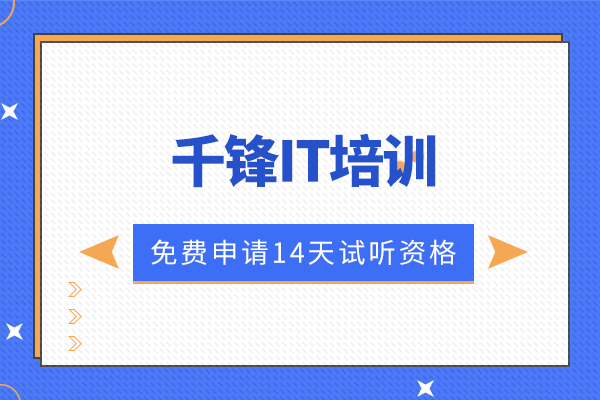















 京公网安备 11010802030320号
京公网安备 11010802030320号